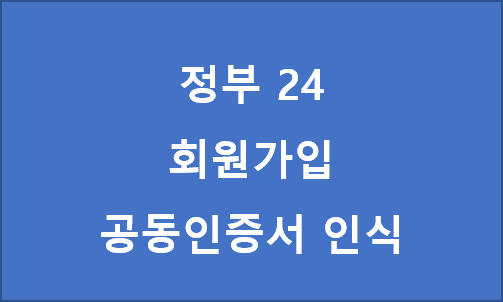대한민국 정부의 대표 포털로 PC / 모바일을 통하여 언제 어디서나 민원 서류를 안내, 신청, 열람 받을 수 있습니다. 주민등록 등초본, 건축물대장, 정부보조금, 취학통지서 등 1,200여종이 열람과 출력이 가능합니다. PC와 모바일 회원가입과 공동인증서 인식 문제에 대해 알아보겠습니다.
정부 24 회원가입
PC 회원가입
- https://www.gov.kr/portal/main 접속
- 상단 회원가입 메뉴
- 개인 / 법인사업자 구분 클릭
- 이름 / 주민번호 / 사업자의 경우 사업자정보 입력 후 실명인증
- 약관동의
- 회원정보 입력 – 아이디 / 패스워드 / 주소 / 이메일 주소
- 필요한 선택항목 입력 – 건출물 / 공적연금 / 상하수도 요금 등
- 인증으로 마무리 – 공동인증서, 금융인증서, 민간인증서(네이버, 카카오등)
모바일 회원가입
- 정부 24 어플 설치
- 좌측 상단 메뉴(줄3개)
- 회원가입 버튼
- 개인 / 법인사업자 구분 클릭
- 이름 / 주민번호 / 사업자의 경우 사업자정보 입력 후 실명인증
- 약관동의
- 회원정보 입력 – 아이디 / 패스워드 / 주소 / 이메일 주소
- 필요한 선택항목 입력 – 건출물 / 공적연금 / 상하수도 요금 등
- 인증으로 마무리 – 공동인증서, 금융인증서, 민간인증서(네이버, 카카오등)
정부 24 공동인증서 인식 문제
스마트폰 기기에서 공동인증서가 인식이 안되는 경우가 있습니다. 보통 원인은 예전에는 공동인증서를 스마트폰으로 한번만 가져오면 모든 앱들이 공용으로 사용 가능했지만 개별 사용으로 업데이트 되면서 어플마다 각각 공동인증서 가져오기를 해야합니다.
정부 24 공동인증서 가져오기
- 정부24 앱 좌측상단 메뉴버튼
- MyGov > 나의 인증관리 > 인증등록 관리
- 공인인증서 가져오기 2번 반복
- 인증번호 12자리 메모
- 인증관리센터 www.gpki.go.kr 로 접속
- 상단메뉴 인증서 관리 – 관리
- 공동인증서 선택
- 스마트폰 인증서 내보내기 – 메모했던 인증번호 12자리 입력